sketchbook pro是一款非常优秀的电脑绘画软件,很多小伙伴在软件中没有找到绘制曲线的工具,其实工具栏中的“曲线板”就可以绘制曲线。本期内容为大家分享sketchbook pro怎么绘制曲线?以下是详细内容。
sketchbook pro怎么绘制曲线?
1、打开sketchbook pro软件,点击界面上方的“文件”菜单,在弹出的文件选项菜单中点击“新建草图”选项,创建一个大小合适的画布。
2、点击工具栏中的“曲线板”图标,点击之后,画布中会出现一个曲线板样式的图形。
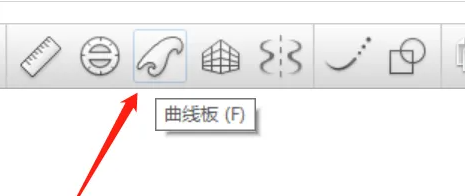
3、曲线板出现在画布中后,点击曲线板中的标记,可以切换曲线板的样式。
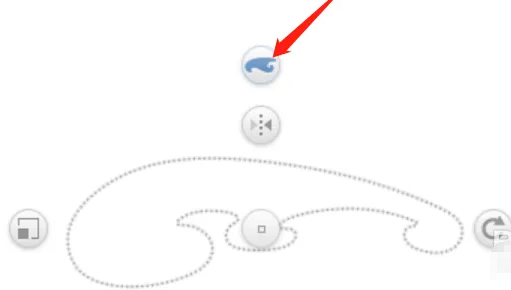
4、点击曲线板左侧的图标可以缩放图形,点击右侧的图标可以旋转图形。

总结:
打开sketchbook pro软件,新建画布,点击工具栏中的“曲线板”图标,调出曲线板图形,点击曲线板顶上的图标可以切换曲线板的样式,点击左侧或者右侧的图标可以缩放或者旋转图形。
以上就是小编分享的“sketchbook pro怎么绘制曲线?sketchbook插画入门教程”相关内容。希望以上内容能对您有所帮助,小伙伴们我们下期再见哦~

